时间:2023-07-10 11:46:43 作者:永煌 来源:系统之家 1. 扫描二维码随时看资讯 2. 请使用手机浏览器访问: https://m.xitongzhijia.net/xtjc/20210916/225860.html 手机查看 评论 反馈
腾讯会议是一款非常方便的在线会议工具,它可以帮助您与他人进行远程协作和沟通。在腾讯会议上,您可以通过多种方式与其他参会人员共享屏幕,以便更好地展示您的工作或演示内容,但是有一些小伙伴还不清楚腾讯会议要如何共享屏幕,下面就和小编一起来看看应该如何操作吧。
腾讯会议共享屏幕的方法
1、登录腾讯会议。
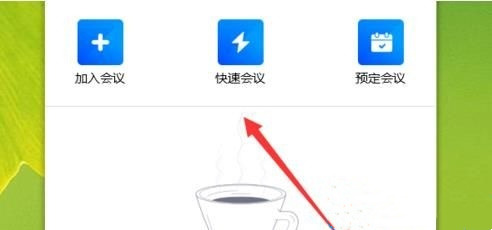
2、进入主界面,点击下方的共享屏幕。
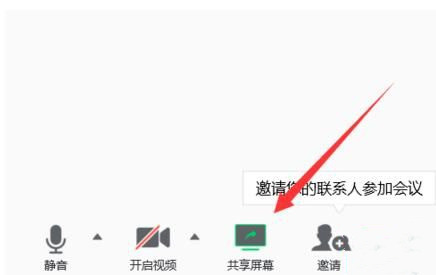
3、选择要共享的内容。

4、然后点击右下角的确认共享。
5、这样就进入到了共享屏幕模式。
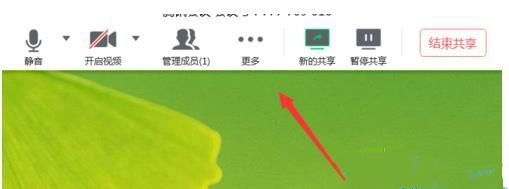
6、不需要共享时点击右上角的结束共享就可以退出屏幕共享了。

以上就是系统之家小编为你带来的关于“腾讯会议如何共享屏幕?腾讯会议共享屏幕的方法”的全部内容了,希望可以解决你的问题,感谢您的阅读,更多精彩内容请关注系统之家官网。
发表评论
共0条
评论就这些咯,让大家也知道你的独特见解
立即评论以上留言仅代表用户个人观点,不代表系统之家立场